MS Access tarjoaa useita tapoja luodataulukot ja kyselyt. Käyttämällä yksinkertaisia SQL-komentoja voit luoda taulukoita, kyselyjä, lomakkeita ja raportteja. SQL tarkoittaa strukturoitua kyselykieltä, jota käytetään laajasti RDBMS: n luomiseen, käsittelemiseen ja käsittelemiseen. Sen syntaksi on erittäin helppo ymmärtää, mutta siitä tulee monimutkaista, kun yrität käsitellä kolosaalista tietokantaa. Tässä viestissä määrittelemme yksinkertaisen kyselyn SQL-komennoilla, joka lopulta luo yksinkertaisen taulukon.
Aloita aloittamalla Launch Access 2010 ja antamalla tietokannalle sopiva nimi. Kun olet valmis, napsauta Luoda.

Se avaa tyhjän pöydän, sulkee sen poistaaksesi sen. Nyt navigoi kohtaan Luoda välilehti ja napsauta Kyselyn suunnittelu.

Napsauttamalla näet Näytä taulukko, sulje tämä valintaikkuna.
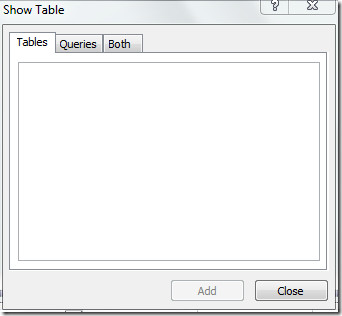
Nyt siirry kohtaan Design välilehti ja napsauta Tietojen määritelmä alkaen Kyselytyyppi ryhmä.
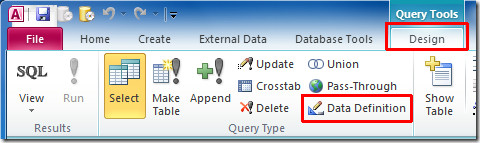
Se aukeaa tiedustelu tab1. Täällä voit kirjoittaa SQL-komentoja. Koska haluamme luoda yksinkertainen pöytä, kirjoitamme luotavia SQL-komentoja pöytä ja tärkeät kenttämerkinnät vastaavilla tietotyypeillä.
Luo taulukko Opiskelija
(
ST_ID int PÄÄAVAIN,
Nimi CHAR(255),
Kurssin CHAR(255),
Merkitsee INTEGER,
Arvosana CHAR(255),
Puhelin INTEGER,
Läsnä YESNO);
SQL-komennoissa aloitimme Luo taulukko, tämä luo taulukon, jossa on määritetty nimi Opiskelija. Ensimmäinen kenttämerkintä ST_ID tietotyypillä int (Kokonaisluku), olemme myös asettaneet sen ensisijaiseksi avaimeksi (yksilöivä tunniste ja ei toistuva). Seuraava kentän etiketti Nimi on tietotyyppi CHAR(255) tai Teksti. Viimeinen kenttämerkintä Esittää on tietotyyppi KYLLÄ EI, joka rajoittaa tietokannan käyttäjien antamaan jommankumman Kyllä vai ei.
Kuten SQL-komennoista näet, olemme sulkeissa mukana kenttämerkinnät ja tietotyyppiosa ja sijoittaneet puolipisteen loppuun. Syntaksivirhe puhkeaa, jos et noudata näitä standardeja.
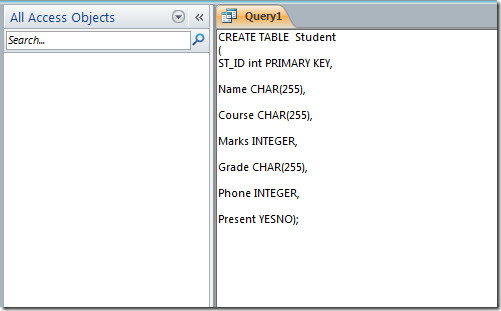
Tallenna kysely napsauttamalla hiiren kakkospainikkeella Query1 välilehti ja paina Tallenna. Määritä sille sopiva nimi.
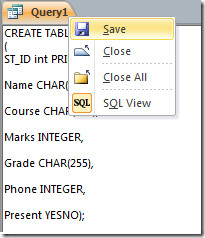
Näet vasta luodun kyselyn läpi Tietojen määritelmä tietokantaikkunan vasemmassa sivupalkissa.
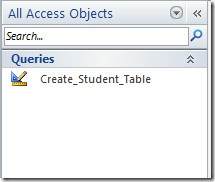
Suorita nyt kysely, viesti-ikkuna aukeaa, jossa sinua pyydetään vahvistamaan toimenpide. Klikkaus Joo jatkaa.

Napsautuksen yhteydessä se toimii kuten SQL-komennossa on määritetty; se luo taulukon nimellä Opiskelija, kuten alla olevassa kuvakaappauksessa näkyy.
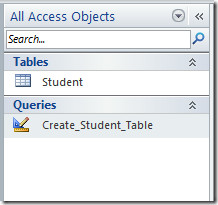
Kun avaat vasta luodun taulukon, näet kaikki kenttämerkinnät SQL-komentojen mukaisesti. Kuten alla olevassa kuvakaappauksessa näkyy, siinä on kaikki sarakkeen etiketit; ST_ID, nimi, kurssi, merkinnät, luokka, puhelin ja läsnäolo.
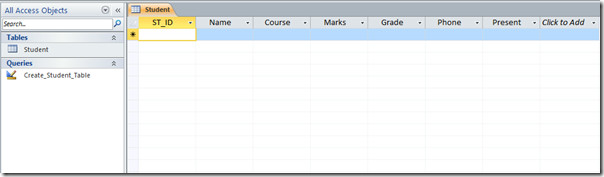
Vaihda nyt Design-näkymään ja tarkista tietotyypit. Täällä voit soveltaa uusia rajoituksia taulukkotietokenttiin ja lisätä lisää kenttämerkkejä jne.
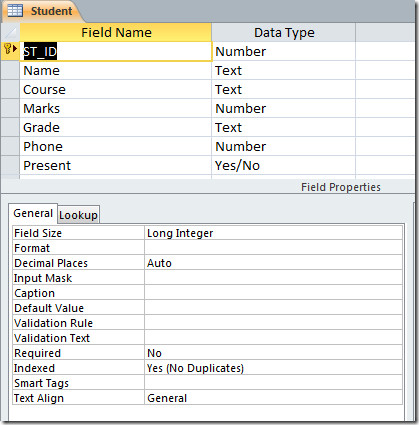
Voit myös tarkistaa aiemmin tarkistetut tuontioppaat PhpMyAdmin tietokanta Access 2010: lle ja suhteiden määritteleminen ja kyselyiden yhdistäminen





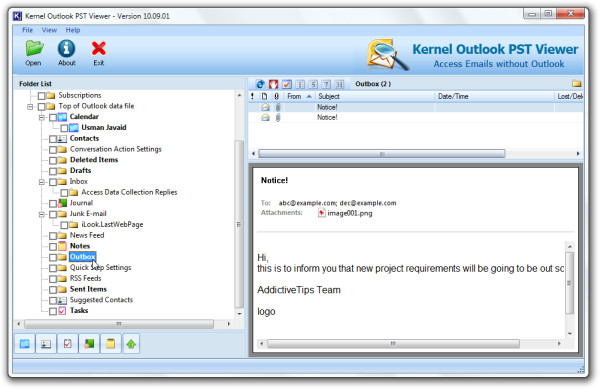







Kommentit